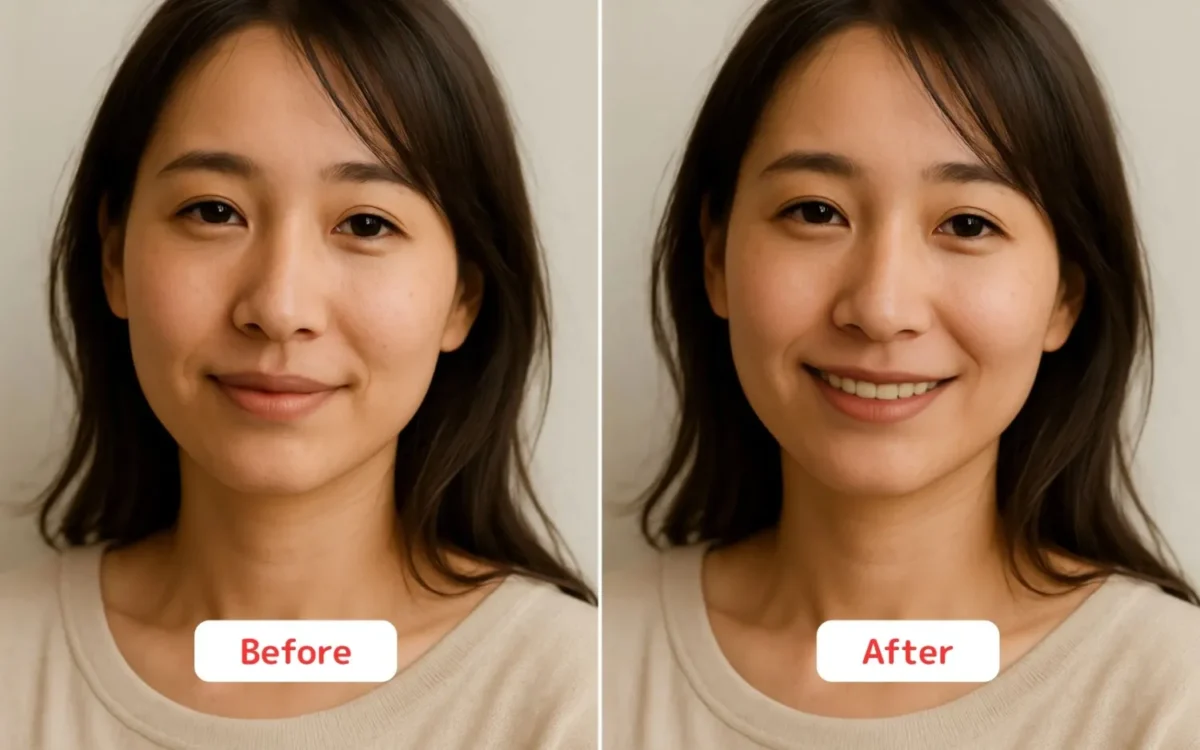写真の眉間のシワを消すために、どんな方法があるのか気になっている方へ。
特に、年齢や表情で目立つ眉間のシワが深い場合、自然で美しい仕上がりを求めるのは難しいものですよね。
そこで、この記事ではAI技術を使って簡単かつ高品質なレタッチ方法をご紹介します。
詳しい解説やビフォーアフター例を交えて、わかりやすくご紹介します。自然で美しい写真を編集するために、ぜひ参考にしてみて下さい!
なぜ眉間のシワは写真で目立つのか?
眉間のシワが写真で目立つ理由は、照明や角度による影の影響が1番大きいでしょう。
眉間は顔の中央に位置し、光が当たりにくい部分のため、シワが強調されやすいのです。
また、肌の質感や表情の変化もシワを目立たせる要因になるので気をつけましょう。
眉間のシワを自然に消す方法とは?【Evoto AIの使い方】
AI技術を活用すれば、眉間のシワが深い場合でも、面倒な作業要らずで、自然なプロ並みの仕上がりができちゃうんです。ここでは、Evoto AIの使い方を中心に、具体的な手順を紹介していきます。
Evoto AIとは?
Evoto AIは、写真スタジオやプロフォトグラファー、クリエイターなどのプロ向けに開発された次世代のAIレタッチソフトです。
肌補正や背景変更、色彩調整など、さまざまな機能があり、初心者でも簡単にプロのような編集が可能です。
特に、写真の眉間のシワを消す ための肌補正機能では、本当にたったのワンクリックで自然な仕上がりが実現できちゃうんです。
高速処理と直感的な操作性で、効率的な編集をサポートしてくれるソフトです。
Evoto AIで眉間のシワを自然に補正する手順
眉間のシワが深いの場合の補正は、Evoto AIを活用すると簡単にできてしまいます。以下に具体的な手順を紹介しますので一緒にやっていきましょう。
1.Evoto AIのダウンロード
EvotoAIのソフトがまだない人は、EvotoAIをダウンロードしましょう。最初は無料でトライアルができますよ。
Evoto AI 写真編集 – より速く、より細かく、思い通りに
2.写真のアップロード
Evoto AIのインターフェースに写真をアップロードします。ドラッグ&ドロップで簡単にアップロードできますよ。
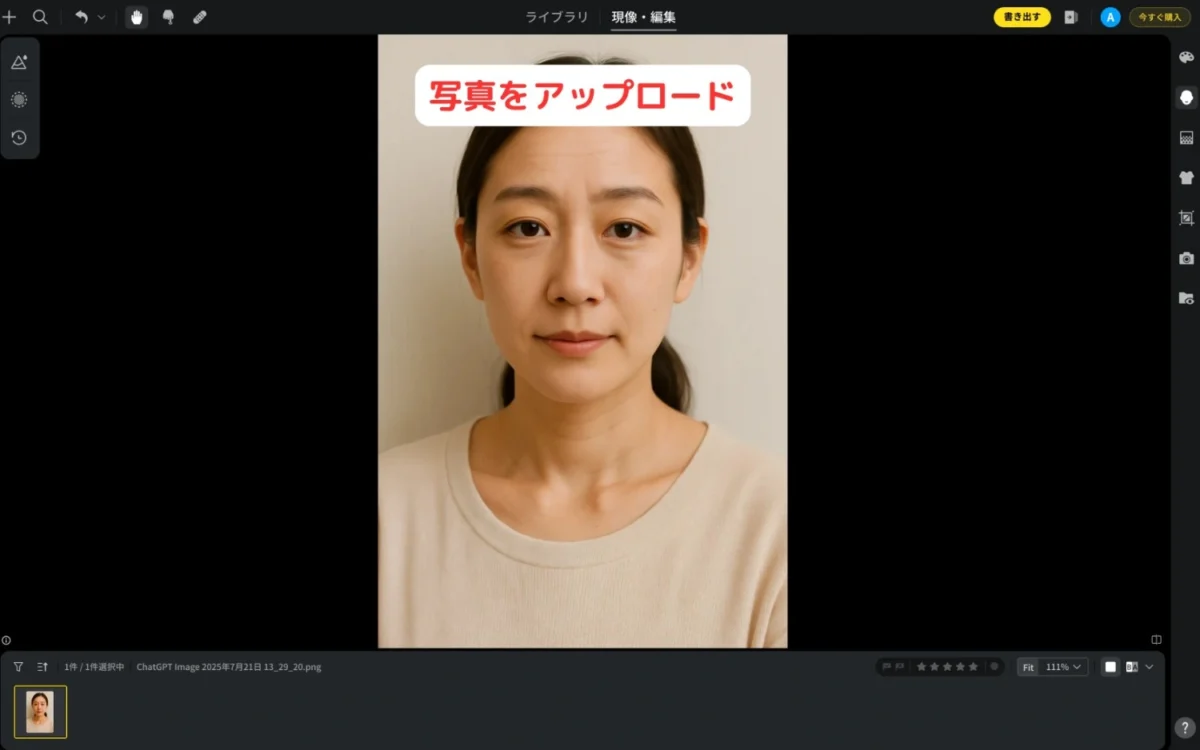
3.美顔補正を選択
「美顔補正」機能をクリックしましょう。その中にシワ消し(顔)のセクションがあるのでそこを調節します。AIが自動で眉間のシワを検出してくれますよ。
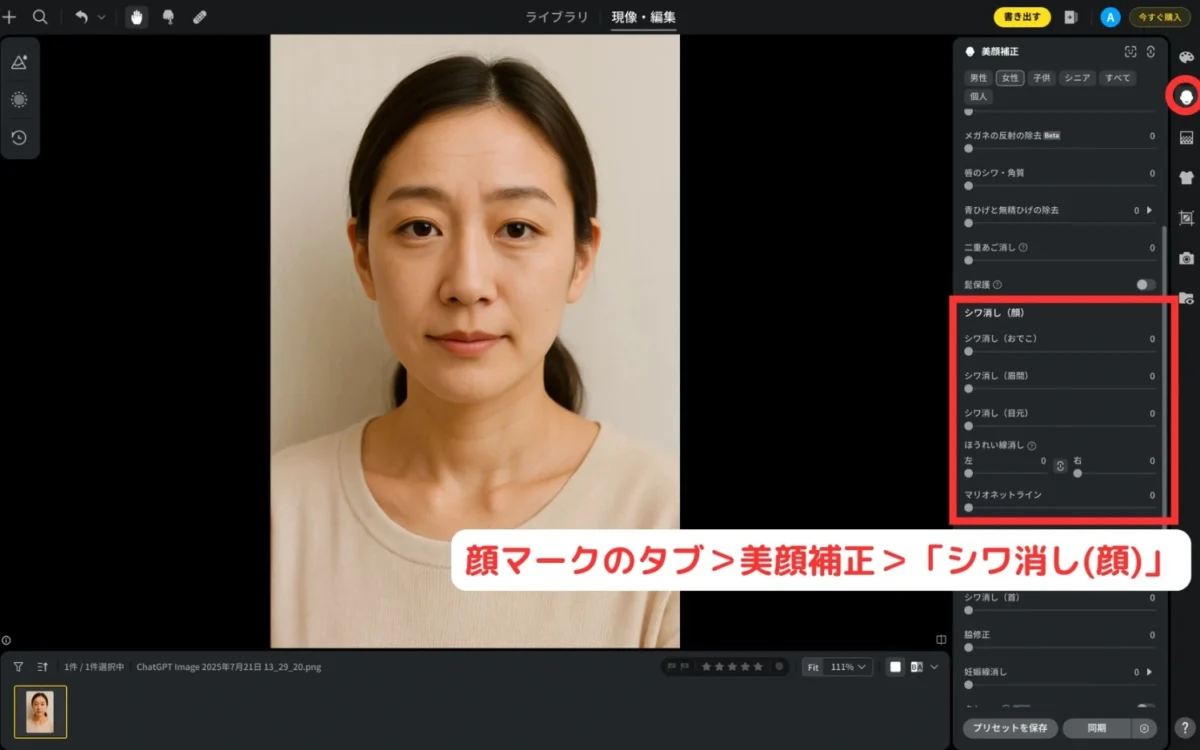
4. シワ補正の調整
スライダーを動かして好みのシワの補正強度に調整しましょう。自然な肌の質感を残すため、強すぎない設定がおすすめですよ。
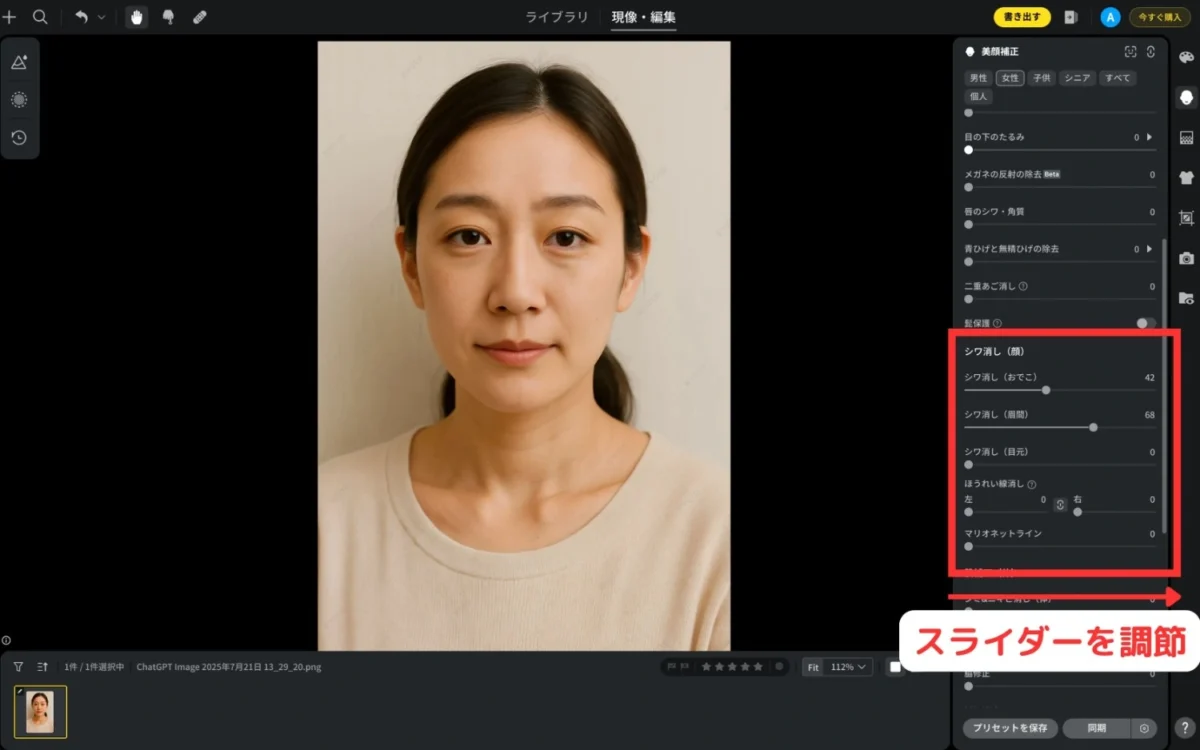
5.書き出し
編集が完了したら、高画質で書き出しできます。1回の書き出し=1チケット消費のみ消費されます。
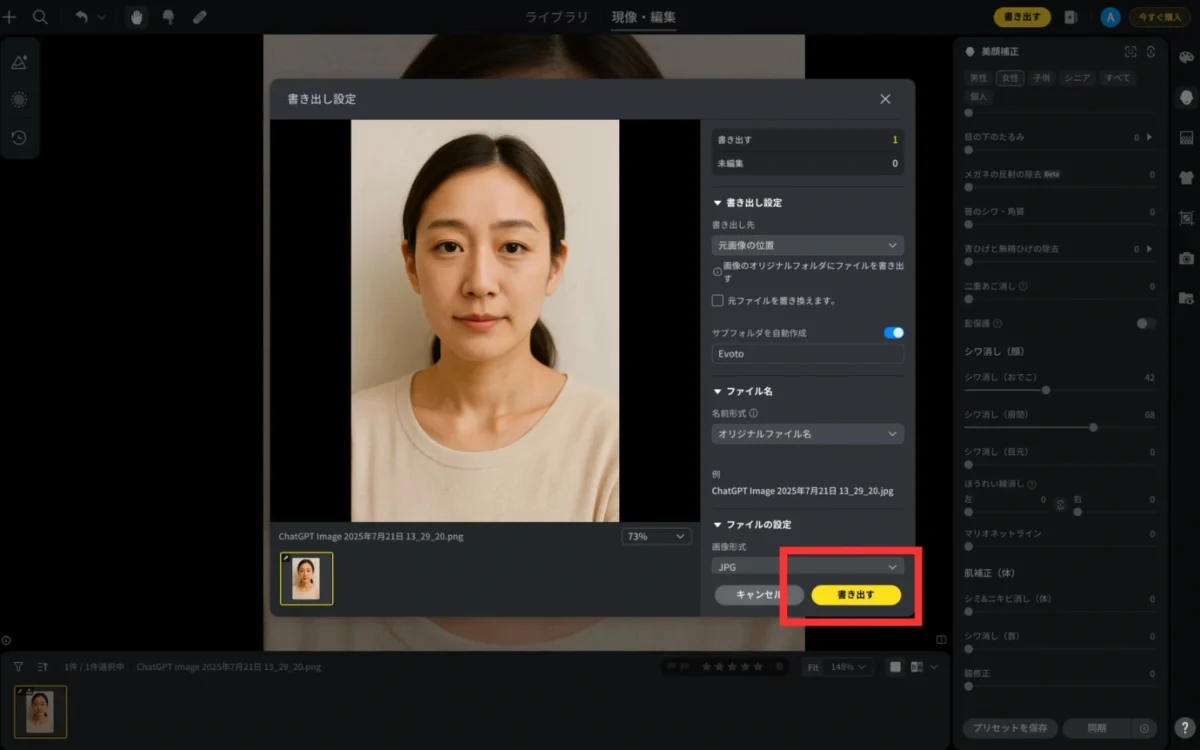
ビフォーアフター例
Evoto AIの補正効果を、具体的なビフォーアフター例で確認してみましょう。以下のように眉間のシワを消すことができ、自然で若々しいイメージに変えることができました。
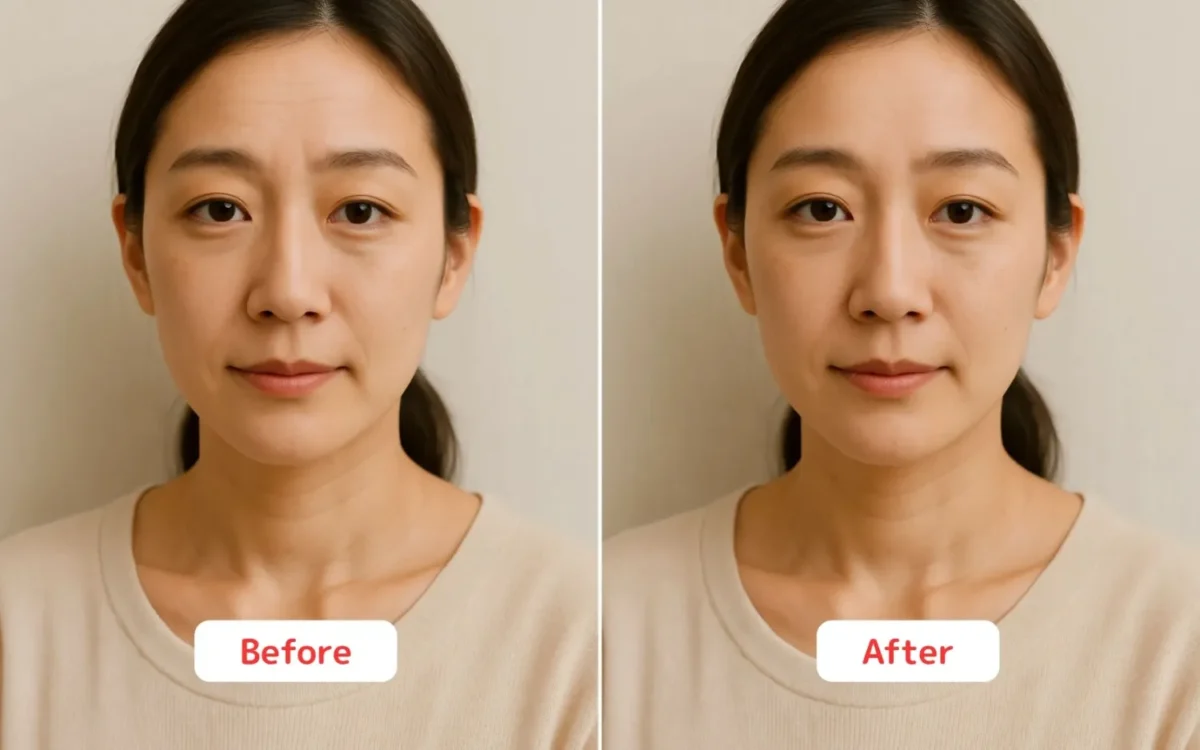
眉間の深いシワを消す(年齢ジワ・表情ジワ)
年齢や表情による 眉間のシワが深い場合にも、Evoto AIのAI肌補正が効果を発揮してくれます。ビフォーでは深く刻まれたシワが目立つ写真も、アフターでは滑らかで自然な肌に変身できていますよね。
眉間の横じわをなめらかに補正
眉間の横じわは、表情の変化で目立ちやすいもの。Evoto AIは、シワのラインを滑らかにしつつ、顔全体のバランスを整えてくれます。AIが判別してくれなかった場合でも、選択して細かい横じわを消してくれるので、「AIじゃ不安」という方も安心して使えます。
眉間の縦じわ(1型・11型)の補正で表情が柔らかく
眉間の縦じわ(1型・11型)は、険しい表情に見えがちですよね。Evoto AIは、縦じわを自然に消し、柔らかい印象に仕上げます。AIが顔の他のパーツとのバランスを考慮し、違和感のない補正を実現してくれますよ。
Evoto AI 写真編集 – より速く、より細かく、思い通りに
眉間のシワを自然に消す加工のコツ【3選】
写真の眉間のシワを消すためには、加工のコツのそもそもを知ることも大切です。以下では、基本的な3つのポイントをご紹介しますので、ぜひ、参考に加工をしてみてくださいね。
1. 加工しすぎず、肌の質感を残す
補正のやりすぎは、不自然な印象を与えてしまいます。Evoto AIでは、肌補正のスライダーを微調整しながらも、肌の細かなテクスチャーは残すくらいを意識するのがおすすめです。自然な肌の質感を保つことで、リアルな美しさを引き立てられますよ。
2. 顔の他のパーツとのバランスを意識する
眉間のシワだけを消してしまうと、顔全体のバランスが崩れることがあります。Evoto AIの「一括顔編集」機能を使えば、目や唇、肌全体のトーンを同時に調整可能になります。また、眉間のシワだけを消すのではなく「おでこ」や「目尻」のシワを消すのがおすすめです。そうすることで、全体の調和を保ちながら、シワ補正を行えます。
3. シワの影を明る露光飛ばして立体感を調整する
眉間のシワは影によって目立ちます。シワの影を明るく飛ばし、立体感を自然に調整することで、シワが見えにくくなることもあります。手動で明るさやコントラストを調整するPhotoshopのようなソフトと比べると、Evoto AIは、AIによる自動処理で時間を大幅に短縮できるので、おすすめです。
Evoto AI 写真編集 – より速く、より細かく、思い通りに
まとめ
写真の眉間のシワを消したいときにを自然、かつ短時間でシワ消しを実現するには、AIを活用したソフトの活用がおすすめです。眉間のシワが深い場合でも、自然な仕上がりでプロ並みの写真に仕上げたいなら、Evoto AIがベストな選択肢と言えるでしょう。簡単操作で、肌補正や背景変更を高速処理し、初心者からプロまで満足のいく結果が得られますよ。無料トライアルもあるので、ぜひEvoto AIを試して、理想の写真を手に入れてくださいね。